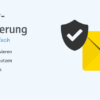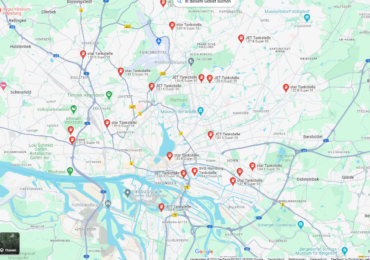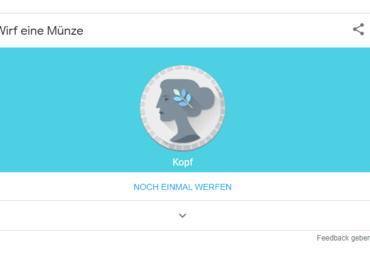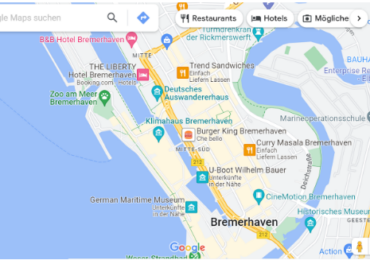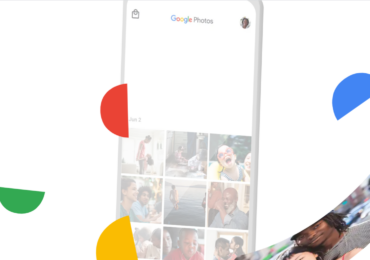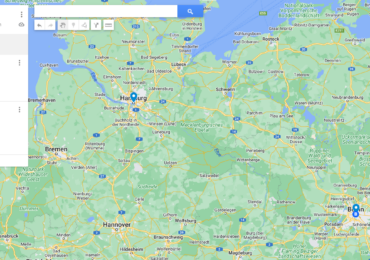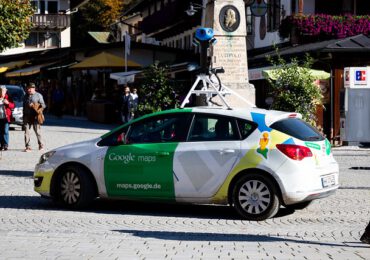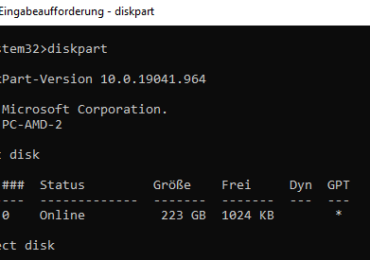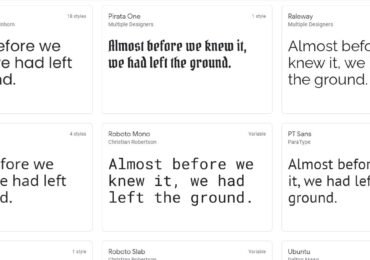Die Installation eines Google Chromecast ist ein einfacher Vorgang, der eure Videoqualität erheblich verbessern kann. Mit Chromecast könnt ihr Medien direkt von eurem PC, Tablet oder Smartphone auf euren Fernseher streamen. Hier erfahrt ihr, wie ihr euer Telefon mit eurem Chromecast verbindet, es einrichtet, es an euren Fernseher anschließt und es mit dem WLAN verbindet.
Chromecast konfigurieren
- Schritt 1: Chromecast an den Fernseher anschließen Sucht einen freien HDMI-Anschluss an eurem Fernseher und schließt euren Chromecast an. Verbindet das USB-Kabel des Chromecast mit dem mitgelieferten Netzteil oder mit einem USB-Anschluss am Fernseher.
- Schritt 2: Den entsprechenden HDMI-Kanal am Fernseher wählen Wählt nach dem Einschalten eures Fernsehers den HDMI-Eingang aus, an den der Chromecast angeschlossen ist.
- Schritt 3: Google Home-App installieren Öffnet die Google Home-App, die ihr auf euer Tablet oder Smartphone heruntergeladen habt.
- Schritt 4: Einrichtung der App beginnen Sucht euren Chromecast und richtet ihn ein, indem ihr den Anweisungen in der Google Home-App folgt.
Chromecast mit einem WLAN-Netzwerk verknüpfen
- Schritt 1: App öffnen und WLAN wählen Ihr müsst euren Chromecast mit eurem WLAN-Netzwerk verbinden, um den Einrichtungsvorgang in der Google Home-App abzuschließen.
- Schritt 2: WLAN wählen und Passwort eingeben Nachdem ihr euer Netzwerk aus der Liste ausgewählt habt, gebt das Passwort ein.
Fernseher an den Chromecast anschließen
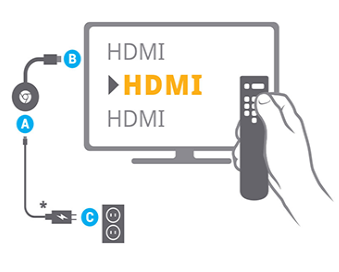
- Schritt 1: HDMI anschließen Stellt sicher, dass der Chromecast korrekt mit dem HDMI-Anschluss eures Fernsehers verbunden ist.
- Schritt 2: Stromquelle überprüfen Für die Stromversorgung des Chromecasts sollte entweder das mitgelieferte Netzteil oder ein USB-Anschluss am Fernseher verwendet werden.
Chromecast verwenden, um euer Telefon zu verbinden
- Schritt 1: Dasselbe WLAN für Tablet und Smartphone verwenden Stellt sicher, dass das Wi-Fi-Netzwerk, mit dem euer Tablet oder Smartphone verbunden ist, mit dem des Chromecasts übereinstimmt.
- Schritt 2: Mediaplayer starten Öffnet eine Chromecast-kompatible App (wie Netflix oder YouTube).
- Schritt 3: Auf das Cast-Symbol klicken Tippt in der App auf das Cast-Symbol (das einem kleinen Fernseher oder Monitor ähnelt).
- Schritt 4: Google Cast wählen Wählt euren Chromecast aus der angezeigten Geräteliste aus.
- Schritt 5: Medien abspielen Sobald ihr das zu streamende Material ausgewählt habt, zeigt Chromecast es auf eurem Fernseher an.
Ihr könnt euren Chromecast schnell und einfach einrichten und verwenden, indem ihr diesen einfachen Anweisungen folgt.
Chromecast Einrichtung in 8 Schritten:
Schritt1: Was wird benötigt?
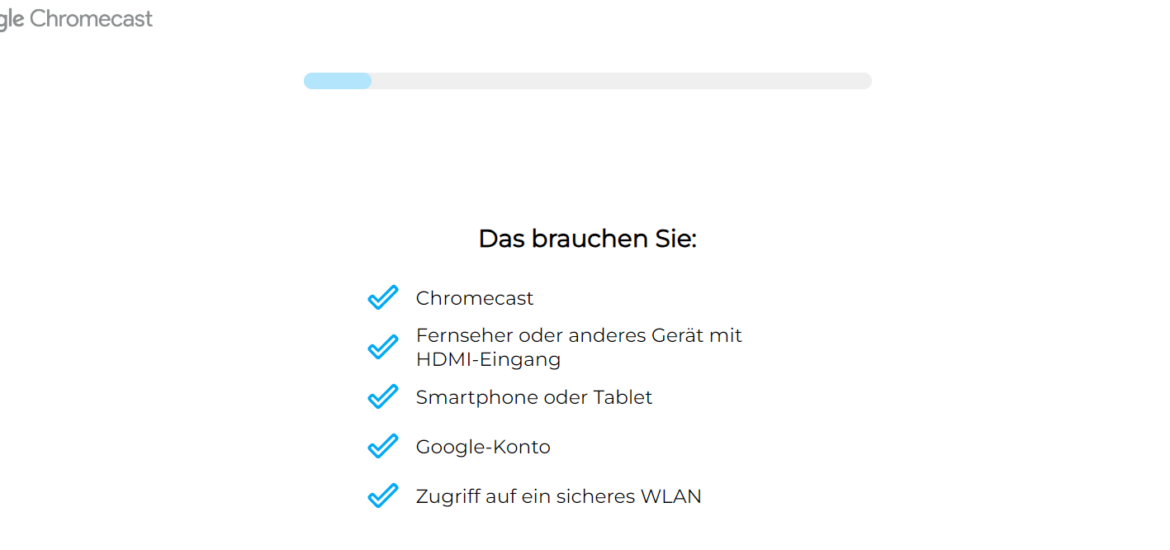
Schritt2: Den Chromecast anschließen
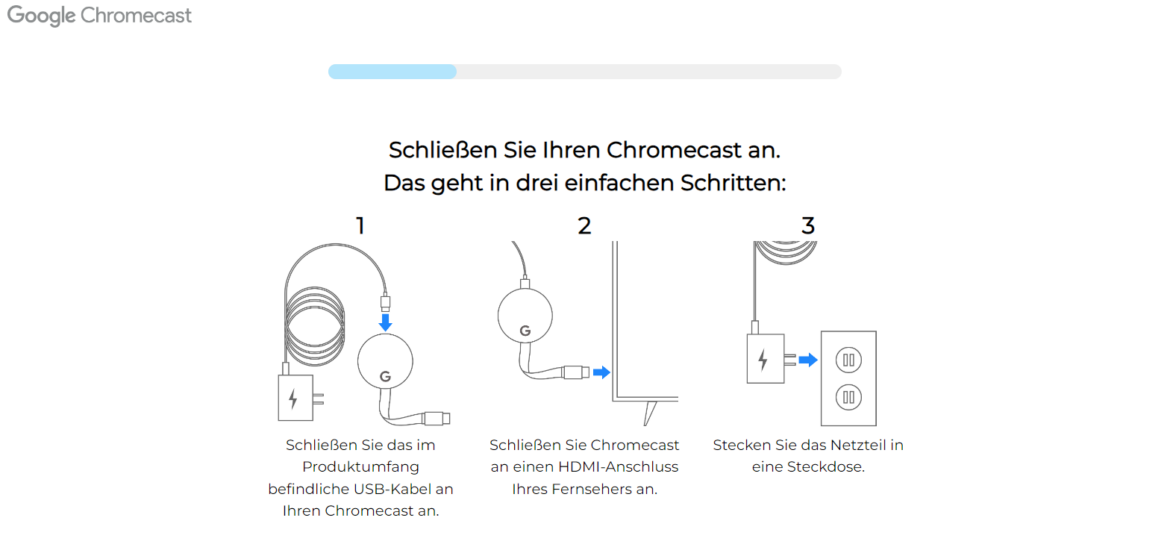
Schritt3: Erste Begrüßung
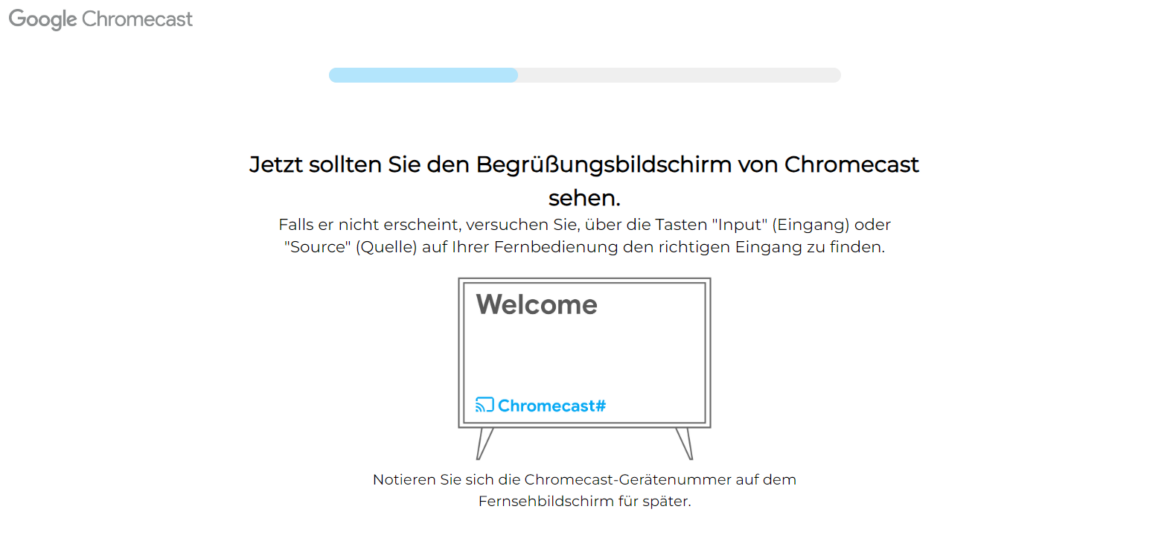
Schritt4: Die Google Home App auf dem Smartphone oder Tablet installieren
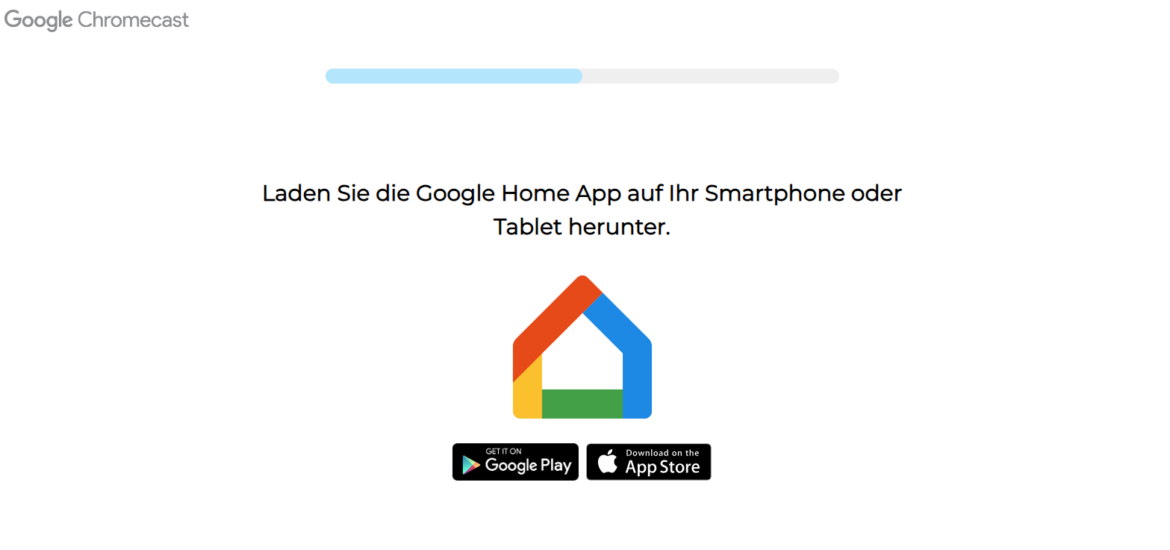
Schritt5: Öffnet die Google Home App
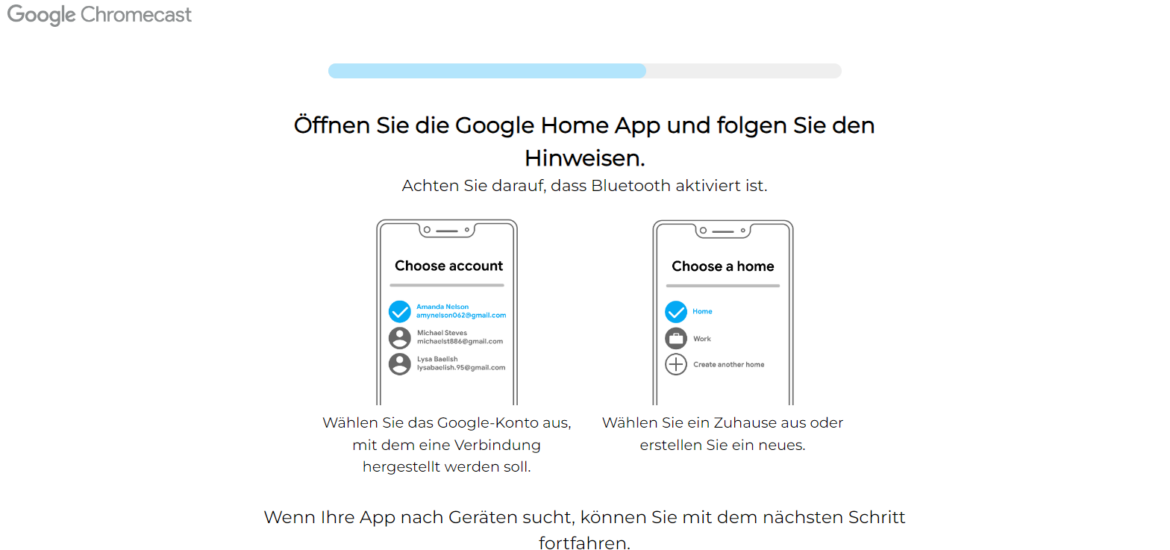
Schritt6: Das Gerät mit dem Chromecast verbinden
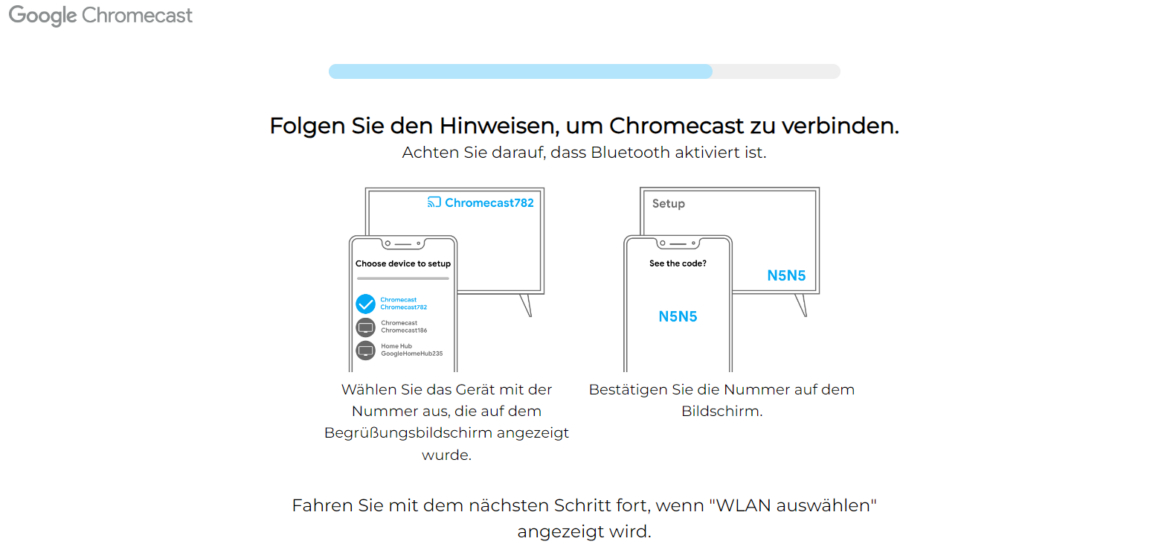
Schritt7: Den Chromecast mit WLAN verbinden
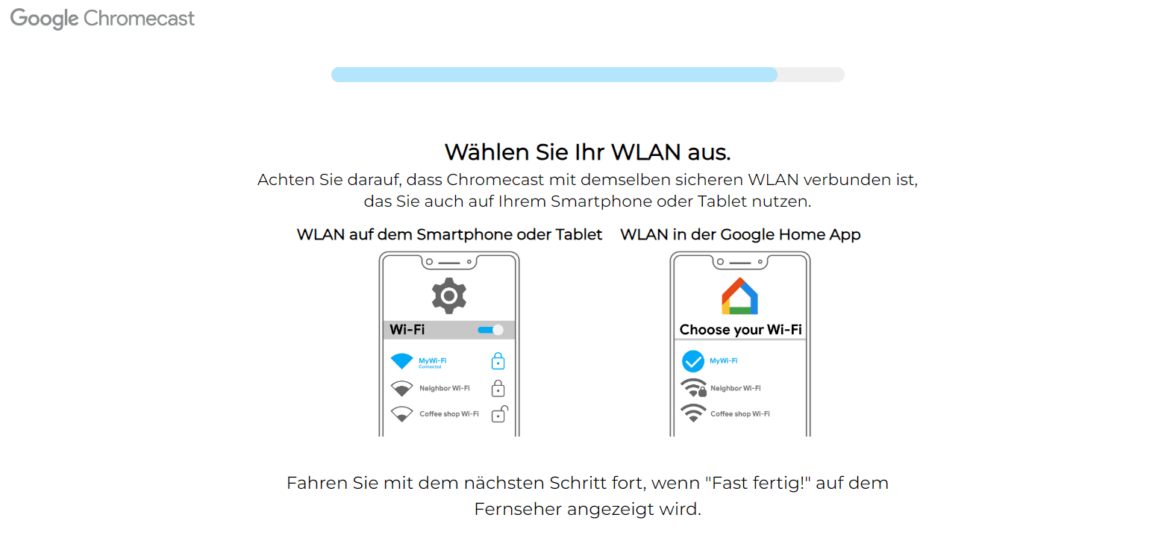
Schritt8: Chromecast erfolgreich eingerichtet
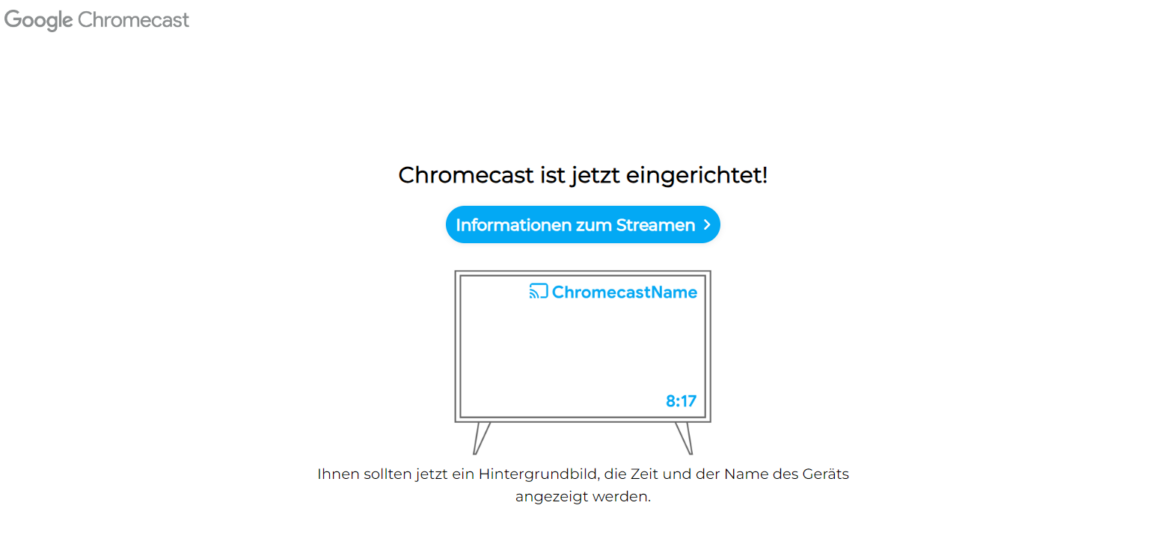

Ich bin seit mehreren Jahren als leidenschaftlicher ITler unterwegs. Schreibe gerne über Windows und WordPress-Themen & Co. auf der Seite. Darüber hinaus bin ich seit 2008 als selbständiger SEO-Berater tätig. Also falls ihr Beratung in Sachen PC oder SEO braucht, gerne kontaktieren🙂
Wir hoffen, unsere Artikel konnten euch bei eurer Problemlösung helfen? Wenn ihr unsere Arbeit unterstützen möchtet, würden wir uns über eine kleine PayPal-Kaffeespende freuen. Vielen Dank!